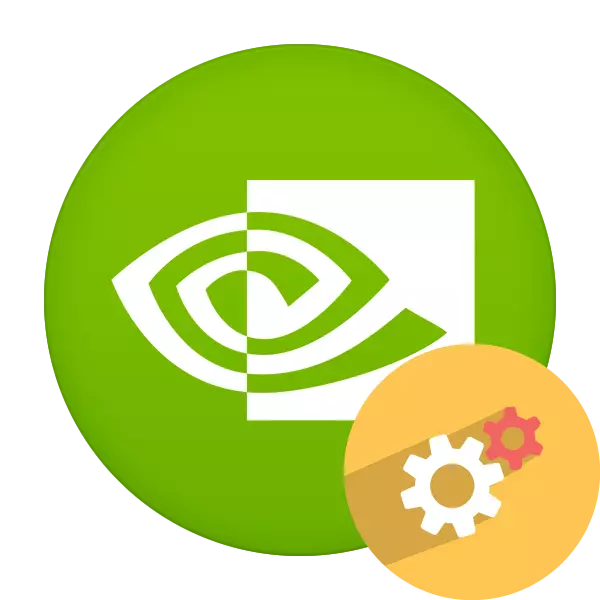
Yanzu a cikin kwamfyutocin yawancin kwamfutocin da kwamfyutocin suna da katin bidiyo daga NVIDIA. Sabbin samfuran masu hoto daga wannan masana'anta ana samarwa kusan shekara ɗaya, kuma an tallafawa duka su cikin samarwa da kuma sharuddan sabunta software. Idan kai ne mai irin wannan katin, ana samun ku don cikakken tsari na sigogi na hoto da tsarin aiki, yana gudana ta hanyar tsarin aiki na musamman tare da direbobi na musamman waɗanda aka shigar. Ya kasance game da yiwuwar wannan software ne da zamu so kuyi magana karkashin wannan labarin.
Sanya katin bidiyo na NVIDIA
Kamar yadda aka ambata a sama, ana yin saitin ta hanyar software na musamman wanda yake da sunan "Panel ɗin Control". Ana sanya shigarwa tare da direbobi, saukar da wanda yake wajibi ga masu amfani. Idan har yanzu ba ku sanya direbobi ko amfani da sabon sigar ba, muna bada shawara don aiwatar da tsarin shigarwa ko sabuntawa. Za'a iya samun umarnin da aka tura akan wannan batun a cikin sauran labaranmu akan waɗannan hanyoyin masu zuwa.
Kara karantawa:
Shigar da direbobi tare da kwarewar Gefen NVIDIA
Sabunta koda katin bidiyo
Don zuwa ga "kwamitin kula da NVIIIA" abu ne mai sauki - Latsa PCM a wurin tebur da taga da ya bayyana, zaɓi abu da ya dace. Tare da sauran hanyoyin ƙaddamar da kwamiti, duba wani abu gaba.
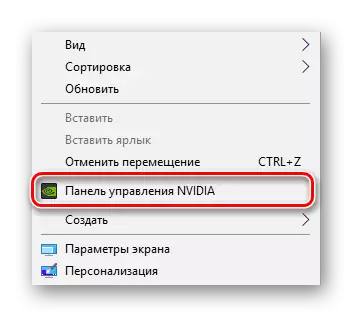
Kara karantawa: gudanar da kwamitin kula da NVIDIA
A cikin taron matsaloli tare da ƙaddamar da shirin, zaku buƙaci a warware su a cikin ɗayan hanyoyin da aka tattauna a labarin daban akan shafin yanar gizon mu.
Saitunan nuni
Je zuwa rukuni na rukuni ". Abubuwan da ke nan za su kara, kowannensu yana da alhakin wasu saitunan saka idanu don inganta aikin bayan ta. Akwai da alama saba sigogi da aka saba amfani da tsoffin a windows kuma alama daga masana'anta katin katin bidiyo.
- A cikin "ƙudurin canji" sashe na sashe, zaku ga zaɓuɓɓukan da aka saba don wannan siga. Ta hanyar tsohuwa akwai blanks da yawa, ɗayan da zaku iya zaɓa. Bugu da kari, ana kuma zaba da mijin sabunta allon. Kawai kar ka manta da saka idanu na aiki kafin hakan, idan da yawa ake amfani da su.
- Nvidia kuma tana gayyatar ka don ƙirƙirar izinin al'ada. Ana yin wannan a cikin taga "saitin" bayan danna maɓallin mai dacewa.
- Tabbatar da amfani da sharuɗɗan aikace-aikacen doka daga NVIDIA.
- Yanzu ƙarin amfanin amfani zai buɗe, inda zaɓin yanayin nuna yana zaune, saita nau'in scan da aiki tare. Yin amfani da wannan fasalin ne shawarar kawai don ƙwararrun masu amfani da suka riga sun fi sani da duk ƙwayoyin aiki tare da irin kayan aiki.
- A cikin "ƙudurin ƙuduri" akwai abu na uku - saita launin hoto. Idan baku son canza komai, bar darajar tsoho da aka zaɓa ta tsarin aiki, ko canza zurfin launi na tebur, zurfin kewayon launi da tsarin launi da kuma tsarin launi da kuma tsari mai launi da kuma tsari mai launi da kuma tsari mai launi.
- Canza sigogin launi na tebur na tebur a sashi na gaba. A nan, tare da taimakon mai zuri, haske, bambanci, Gamma, tint da kuma ƙarfin dijital. Bugu da kari, akwai zaɓuɓɓuka uku don hotunan hotuna zuwa dama don haka za'a iya sauya canje-canje.
- Juya juya shi ma a cikin saitunan tsarin aiki, duk da haka, ta hanyar "kwamitin kula da Nvidia" kuma mai yiwuwa ne. Anan ba ku zaɓi daidaituwa ta amfani da shigarwa na alamun alamu ba, har ma yana kunna allon ta amfani da maɓallan mutum.
- Akwai fasahar HDCP (kariyar kayan dijital dijital), wanda aka kirkira don watsa bayanan Media tsakanin Media biyu tsakanin na'urori biyu. Yana aiki kawai tare da kayan aiki masu jituwa, don haka wani lokacin yana da mahimmanci don tabbatar da cewa katin bidiyo yana goyan bayan fasahar da aka lura. Kuna iya yin wannan a cikin menu na HDCP.
- Yanzu da yawa da masu amfani suna da alaƙa da kwamfuta a sau ɗaya nunin da dama don inganta ta'aziyya. Dukkansu suna da alaƙa da katin bidiyo ta hanyar masu haɗin yanar gizo. Sau da yawa ana gudanar da sa ido a masu magana, don haka kuna buƙatar zaɓar ɗayansu don fitarwa sauti. Ana aiwatar da wannan hanyar cikin "Shigar da Audio Audio". Anan ne kawai kuna buƙatar nemo mai haɗa haɗin haɗi kuma ku bayyana Nunin don shi.
- A cikin "Daidaita girma da matsayin menu na tebur" menu na tebur ", sukan ɓoye da matsayin tebur akan mai sa ido an saita. A ƙasa, a ƙarƙashin saitunan akwai yanayin kallo inda zaku iya saita ƙuduri da mita sabuntawa don kimanta sakamakon.
- Abu na ƙarshe shine "saita da yawa." Wannan fasalin zai zama da amfani kawai lokacin amfani da allo biyu ko fiye. Ka saka masu kula da masu aiki kuma suna motsa gumakan daidai da wurin nuni. Umarnin daki-daki don haɗawa da masu saka idanu guda biyu zaku samu a cikin wani abu.
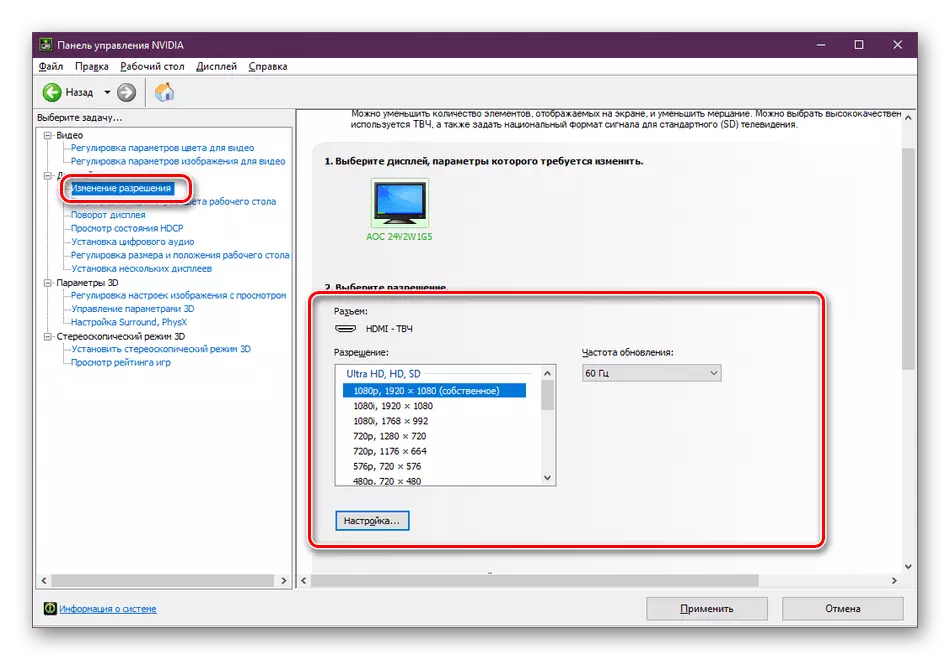
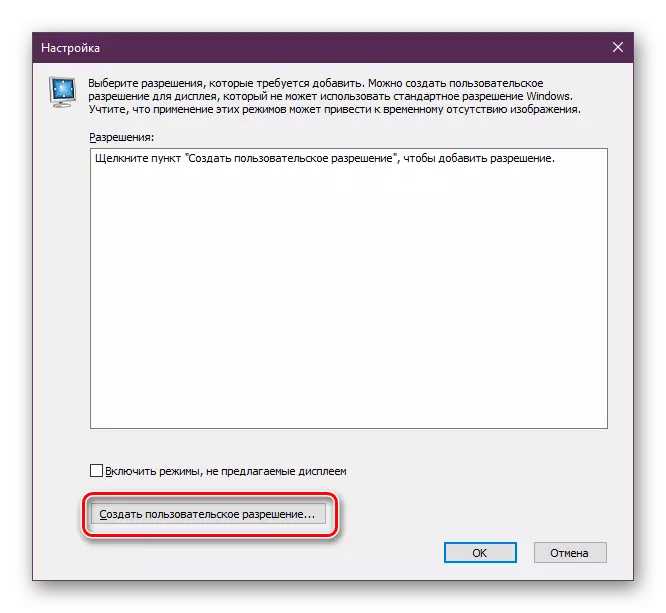
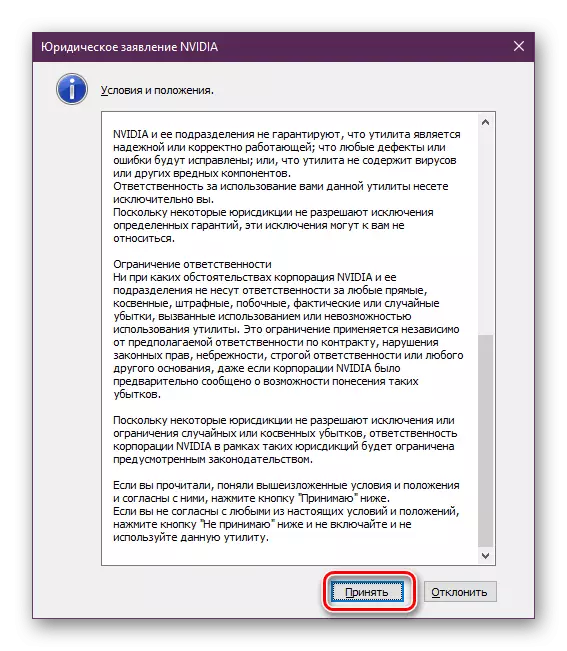
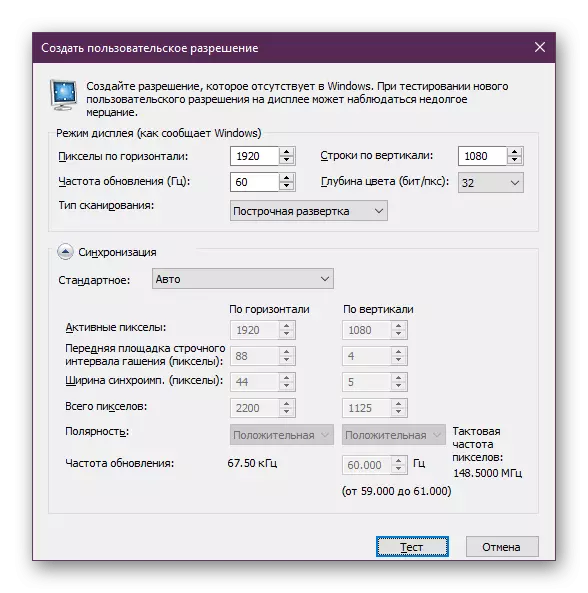
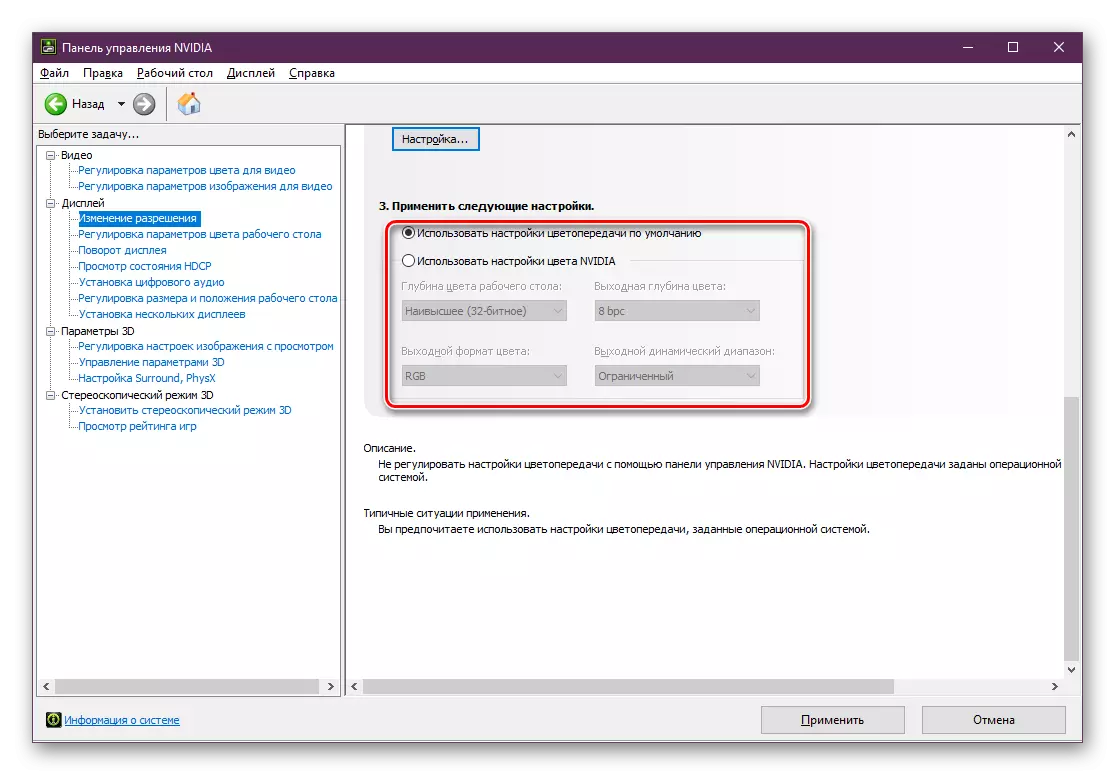
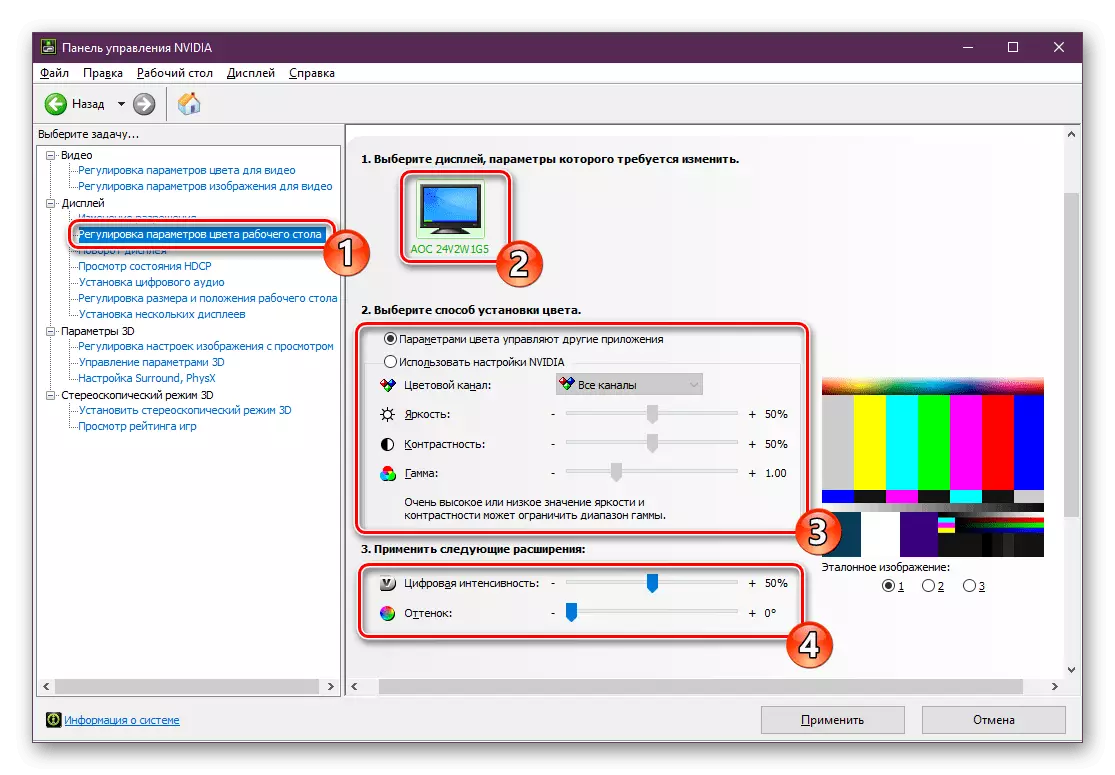
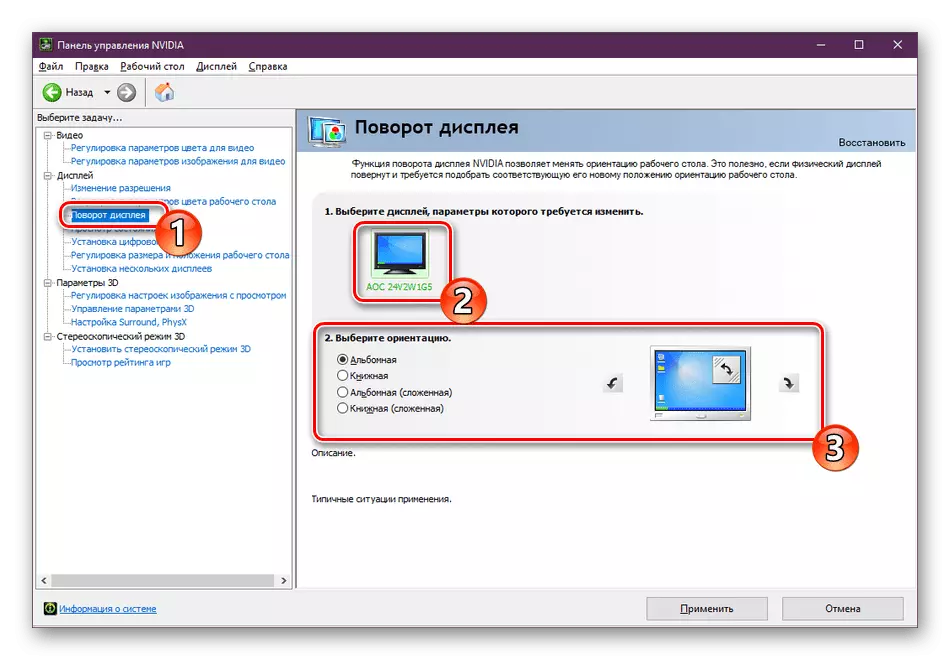

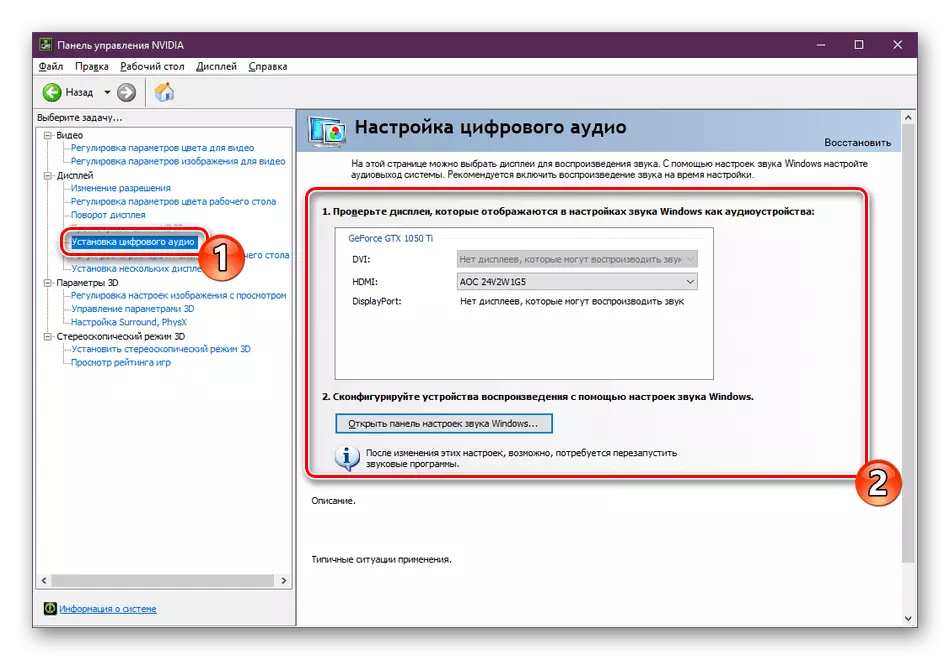

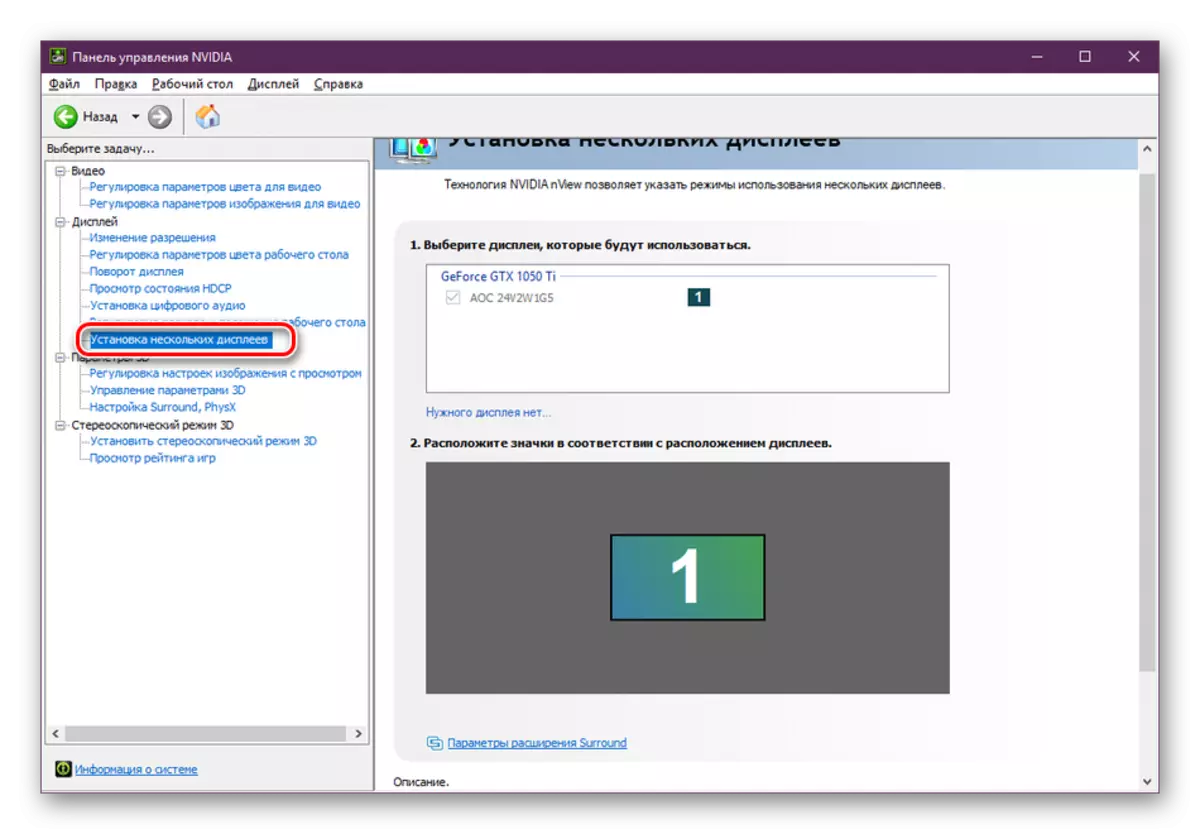
Duba kuma: Haɗa kuma daidaita masu saka idanu a cikin Windows
Sigogi 3d
Kamar yadda kuka sani, ana amfani da adaftar hoto don aiki tare da aikace-aikacen 3D. Yana yin tsararraki kuma ya ba da fitarwa shine hoto mai mahimmanci. Bugu da kari, ana amfani da hanzari na kayan aikin amfani da amfani da Direct3D ko Opengl. Duk abubuwa a cikin sigogi na 3D na 3D zai zama da amfani ga yan wasan da ke son kafa ingantaccen tsarin wasanni. Muna ba ku shawara ku san kanku da bincike game da wannan hanyar.
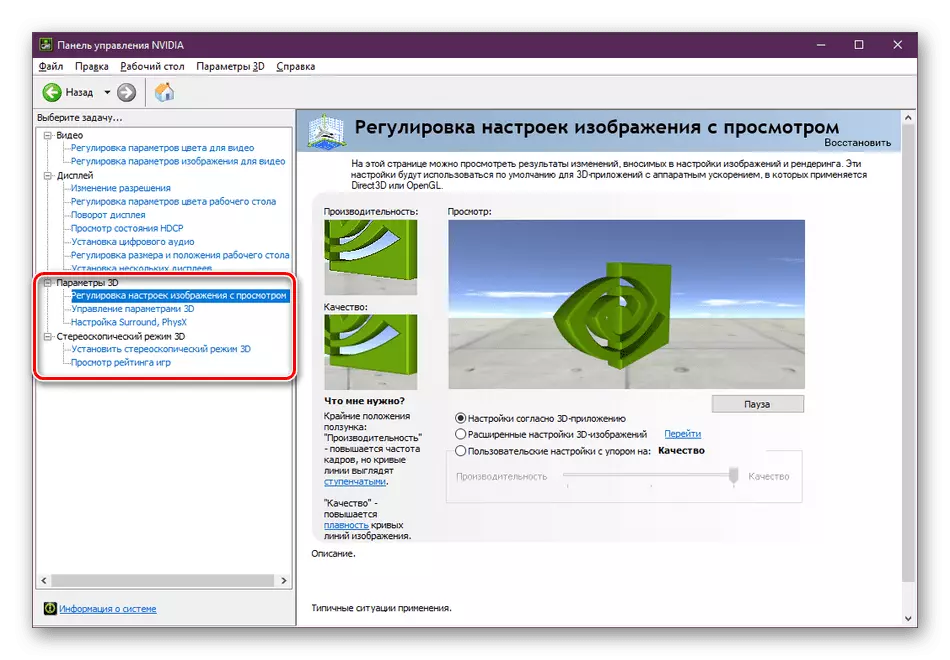
Kara karantawa: Kabarin Kwakwalwa na NVIDIA
A kan wannan, sanannenmu tare da tsarin katunan katako na katunan bidiyo NVIDIA na zuwa ƙarshe. Dukkanin saitunan suna saita saitunan da kowane mai amfani daban-daban a ƙarƙashin buƙatunsa, abubuwan da aka zaba da sanya ido.
